Felvétel a BigBlueButtonon
A kereskedelmi versenytársaktól eltérően a BigBlueButton egy ingyenes web konferencia platform GNU és Linux szerverekhez. A tanárok online taníthatják a távoli diákokat. A BigBlueButton videó, hang, diák, csevegés és képernyő valós idejű megosztása valóban hasznos. Természetesen rögzíthet BigBlueButton munkamenetet is visszajátszáshoz és offline lejátszáshoz. Így annak ellenére, hogy néhány hallgató nem tud részt venni ezen a BigBlueButton foglalkozáson, máskor is lehet tanulni. Most nézzük meg, hogyan lehet munkamenetet lépésről lépésre rögzíteni a BigBlueButton-on.
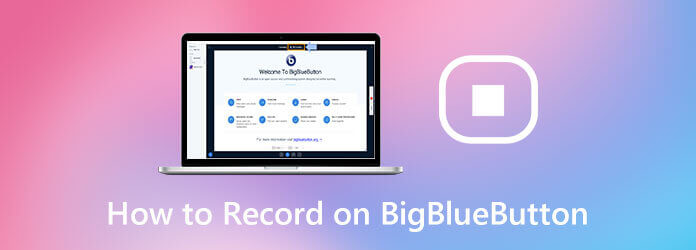
A BigBlueButton lehetővé teszi a házigazda számára, hogy csak BigBlueButtonon rögzítsen egy képernyős konferenciát. Ha rögzíteni szeretne a BigBlueButton-on, és csak résztvevője van, használhatja Blu-ray főképernyő-felvevő hogy ingyen rögzítsen egy munkamenetet a BigBlueButton-on. Támogatott, hogy a kimenő videó minőségét a veszteségmentesről a legalacsonyabbra állítsa az Ön igényeinek megfelelően.
Látogasson el a képernyőrögzítő online webhelyére. Kattintson a gombra Indítsa el a szabadrögzítőt az indító letöltése a BigBlueButton felvételhez.

Állítsa be a BigBlueButton ablakot képernyőfelvételként. Bekapcsol Rendszer Sound hogy a BigBlueButton munkamenet hangját másoktól rögzítse. Bekapcsolhatja Mikrofon hogy a tiédet is rögzítsd.

Kattintson a fogaskerékre beállítások a jobb alsó sarokban. Megváltoztathatja a kimeneti videó minőségét és a helymappát.
Kattints REC hogy elkezdje a felvételt a BigBlueButton-on. Szüneteltetheti és folytathatja a BigBlueButton videó felvételét.

Ha rákattintasz megáll, a program a rögzített BigBlueButton videót automatikusan WMV formátumba menti.
Vagy frissíthet Blu-ray főképernyő-felvevő a BigBlueButton munkamenetek veszteségmentes rögzítése MP4, WMV, MOV, AVI és más formátumokba. A maximális képsebesség eléri a 60 kép / mp sebességet. Tehát, ha a számítógépe nem teljesít jól, ajánlott a BigBlueButton rögzítését a teljes verzióval. Így késedelem nélkül rögzíthet egy bemutatót és munkamenetet a BigBlueButton-on. A fejlett felvételi funkciók hatékonyak, például ütemezési feladat, gyorsbillentyűk, kommentárok és egyebek.
Vagy a BigBlueButton segítségével közvetlenül rögzíthet egy munkamenetet. Csak engedélyezze konferencia vagy tevékenység rögzítési funkcióját. Ne feledje, hogy a BigBlueButtonon történő rögzítéshez továbbra is a rögzítés gombra kell kattintania. A BigBlueButtonban nincs automatikus rögzítési funkció.
Kattints Felvétel megkezdése rögzíteni a BigBlueButton élő munkamenetben. Ezt az opciót a felső központban találja.
Kattints Igen a felbukkanásban Felvétel megkezdése értesítés a megerősítéshez.
Láthatja a tetejét Rekord gomb pirosra vált. Időzítő számolja, hogy a BigBlueButton videót hány percig rögzítik.
Kattintson a piros ikonra ugyanazon a helyen a BigBlueButton felvétel leállításához.
Ennyi egy munkamenet rögzítéséhez a BigBlueButton alkalmazásban. A videó megszerzéséhez ugyanannyi időt kell várnia, mint a BigBlueButton teljes munkamenetére. A BigBlueButton munkamenetek időtartama körülbelül 9 óra.
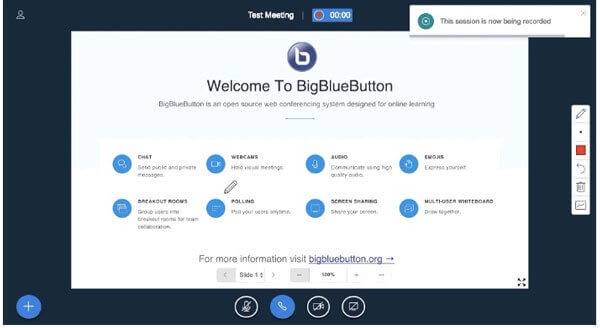
Ne hagyja ki: Hogyan rögzítsünk online videoelőadásokat
Miért nem jelenik meg a BigBlueButton felvétel gomb?
Ez azért van, mert a BigBlueButton videofelvételi funkció korlátozott. Ez idő alatt megváltoztathatja Példánytípus as Szoba / tevékenység felvételekkel. Ne felejtse el engedélyezni az opciót korábban A munkamenet rögzíthető. Később a BigBlueButton felvétel gomb látható lehet.
Miért nem jelenik meg a rögzített BigBlueButton videó?
A legvalószínűbb oka az, hogy a feldolgozási sorban van. A felvételi fájl megtekintéséhez akár 24 órát is várhat. Vagy használhatja a Blu-ray Master Free Online Screen Recorder alkalmazást a BigBlueButton rögzített videó azonnali megszerzéséhez.
Hogyan lehet megosztani a rögzített BigBlueButton videót?
Kattints találkozók majd menj felvételek. Kattintson a terület linkjére a videó link megszerzéséhez. Másolhatja a webcímet megosztás vagy közzététel céljából.
A fenti 2 BigBlueButton rögzítési megoldás segítségével rögzíthet egy BigBlueButton munkamenetet digitális videókba. Később megkaphatja a BigBlueButton munkamenetfelvételeket megosztásra vagy lejátszásra. A BigBlueButton felvételi funkció csak moderátor számára áll rendelkezésre, általában a tanár számára. Ha BigBlueButton munkameneteket szeretne rögzíteni, és azonnal kimenő videót szeretne kapni, megnézheti a Blu-ray Master Free Online Screen Recorder alkalmazást.
Több Reading
A QuickTime nem működik Mac-en? Íme az 5 működő megoldás
Ha fogalma sincs, hogyan javíthatja a QuickTime szoftvert, amely nem működik a Mac-en, akkor csak a megfelelő helyre jön. Ez a cikk bemutatja a QuickTime hibák elhárításának egyszerű módjait képernyőfelvétel vagy lejátszás közben.
Oktatóanyag az OBS-kódolás rögzítéséhez vagy streaminghez túlterhelt javításához
Mit tehetsz az OBS kódolás túlterhelt javításához? Ebből a cikkből 5 bevált módszert kaphat a magas kódolás hibaelhárítására az OBS-ben. Csak olvassa el és ellenőrizze.
Anymeeting felvétel - Hogyan rögzítsünk egy online találkozót MP4 videóba
Van Anymeeting képernyőn rögzítési funkciója? Hogyan lehet rögzíteni az Anymeetingen? A webkonferenciák és találkozók sikeres rögzítéséhez részletes válaszokat itt talál.
Hogyan importálhat DVD-t az iMovie-ba szerkesztés céljából
Szeretné behelyezni a DVD-t az iMovie-ba szerkesztés céljából? Ebben a bejegyzésben 2 ingyenes módszert mutatunk be a DVD iMovie formátumokká konvertálására és iMovie-ba importálására szerkesztés céljából.